Inleiding
In dit document wordt beschreven hoe u captive portals kunt configureren met behulp van Cisco DNA Spaces met een AireOS-controller.
Bijgedragen door Andres Silva Cisco TAC Engineer.
Voorwaarden
Vereisten
Cisco raadt kennis van de volgende onderwerpen aan:
- Toegang tot de draadloze controllers via de Command Line Interface (CLI) of de grafische gebruikersinterface (GUI)
- Cisco DNA Spaces
Gebruikte componenten
De informatie in dit document is gebaseerd op de volgende software- en hardware-versies:
- 5520 Wireless LAN Controller versie 8.10.112.0
Configureren
Netwerkdiagram
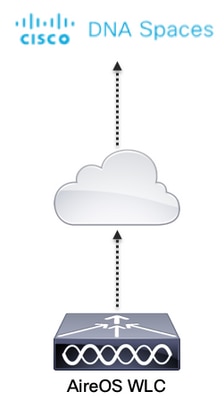
Configuraties
Verbind de WLC met Cisco DNA Spaces
De controller moet worden aangesloten op DNA Spaces met behulp van een van de beschikbare instellingen, Direct Connect, via DNA Spaces Connector of met behulp van CMX Tethering.
In dit voorbeeld is de optie Direct Connect in gebruik, hoewel captive portals op dezelfde manier zijn geconfigureerd voor alle instellingen.
Om de controller te verbinden met Cisco DNA Spaces, moet deze in staat zijn om Cisco DNA Spaces cloud te bereiken via HTTPS. Voor meer informatie over het verbinden van de controller met DNA Spaces verwijzen we naar deze link: DNA Spaces Direct Connect Configuration Voorbeeld
De SSID maken op DNA-ruimten
Stap 1. Klik op Captive Portals in het dashboard van DNA Spaces:
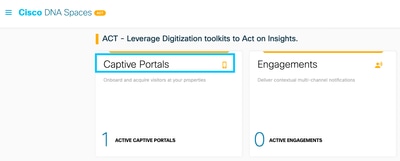
Stap 2. Open het menu van de captive portal door op het pictogram met drie regels in de linkerbovenhoek van de pagina te klikken en op SSID's te klikken:
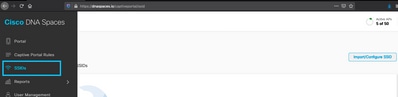
Stap 3. Klik op SSID importeren/configureren, selecteer CUWN (CMX/WLC) als het type "Draadloos netwerk" en voer de naam van de SSID in:
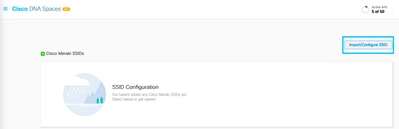
ACL-configuratie op de controller
Een pre-authenticatie-ACL is vereist omdat dit een webverificatie-SSID is en zodra het draadloze apparaat verbinding maakt met de SSID en een IP-adres ontvangt, wordt de status van de beleidsmanager van het apparaat verplaatst naar de status Webauth_Reqd en wordt de ACL toegepast op de cliensessie om de bronnen te beperken die het apparaat kan bereiken.
Stap 1. Navigeer naar Beveiliging > Toegangscontrolelijsten > Toegangscontrolelijsten, klik op Nieuw en configureer de regels om communicatie tussen de draadloze clients naar DNA-ruimten als volgt mogelijk te maken. Vervang de IP-adressen door de adressen die door DNA Spaces zijn opgegeven voor het account dat wordt gebruikt:
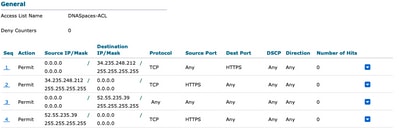
Opmerking: Als u wilt dat de IP-adressen van DNA-ruimten worden toegestaan in de ACL, klikt u op de optie Handmatig configureren van de SSID die is gemaakt in stap 3 van de sectie SSID maken op DNA-ruimten onder de sectie ACL-configuratie.
De SSID kan worden geconfigureerd voor gebruik van een RADIUS-server of zonder. Als die sessieduur, bandbreedtelimiet of naadloze internetprovisioning is geconfigureerd in het gedeelte Acties van de configuratie voor de regel voor interne portalen, moet de SSID worden geconfigureerd met een RADIUS-server, anders hoeft de RADIUS-server niet te worden gebruikt. Allerlei portalen op DNA Spaces worden ondersteund op beide configuraties.
Captive Portal zonder RADIUS-server op DNA-ruimten
SSID-configuratie op de controller
Stap 1. Ga naar WLAN > WLAN's. Maak een nieuw WLAN. Configureer de profielnaam en SSID. Controleer of de SSID-naam hetzelfde is als de naam die is geconfigureerd in stap 3 van het gedeelte De SSID maken op DNA-ruimten.
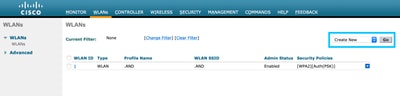
Stap 2. Beveiliging laag 2 configureren. Navigeer naar het tabblad Beveiliging > Laag 2 op het tabblad WLAN-configuratie en selecteer als Geen in het vervolgkeuzemenu van Laag 2-beveiliging. Zorg ervoor dat MAC-filtering is uitgeschakeld.
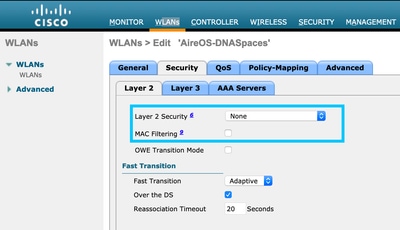
Stap 3. Beveiliging laag 3 configureren. Navigeer naar het tabblad Beveiliging > Layer 3 op het tabblad WLAN-configuratie, configureer Webbeleid als de beveiligingsmethode Layer 3, Schakel Passthrough in, configureer de voorverificatie-ACL, schakel Globale configuratie overschrijven in als het webauteurstype is ingesteld als Extern, configureer de URL voor omleiden.
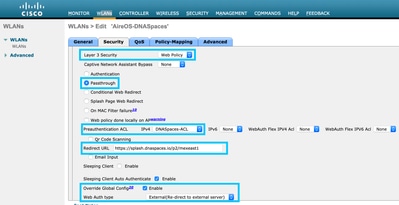
Opmerking: Als u de omleidings-URL wilt ophalen, klikt u op de optie Handmatig configureren in de sectie SSID maken in stap 3 van De SSID maken op DNA-ruimten onder de sectie SSID-configuratie.
Captive Portal met RADIUS-server op DNA-ruimten
Opmerking: de RADIUS-server van DNA Spaces ondersteunt alleen PAP-verificatie die afkomstig is van de controller.
Configuratie van RADIUS-servers op de controller
Stap 1. Navigeer naar Beveiliging > AAA > RADIUS > Authenticatie, klik op Nieuw en voer de RADIUS-servergegevens in. Cisco DNA Spaces fungeert als de RADIUS-server voor gebruikersverificatie en kan reageren op twee IP-adressen. Beide RADIUS-servers configureren:
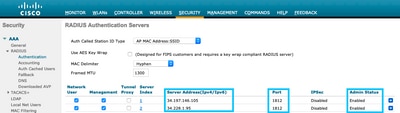
Opmerking: Als u het RADIUS-IP-adres en de geheime sleutel voor zowel primaire als secundaire servers wilt ophalen, klikt u op de optie Handmatig configureren in de SSID die is gemaakt in stap 3 van het gedeelte SSID maken op DNA-ruimten en navigeert u naar de sectie RADIUS-serverconfiguratie.
Stap 2. Configureer de RADIUS-boekhoudserver. Navigeer naar Beveiliging > AAA > RADIUS > Boekhouding en klik op Nieuw. Configureer dezelfde RADIUS-servers:
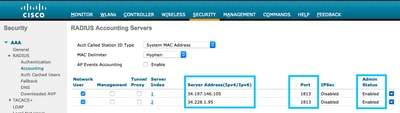
SSID-configuratie op de controller
Belangrijk: Voordat u begint met de SSID-configuratie, moet u ervoor zorgen dat Web Radius Authentication is ingesteld op "PAP" onder Controller > General.
Stap 1. Ga naar WLAN > WLAN's. Maak een nieuw WLAN. Configureer de profielnaam en SSID. Controleer of de SSID-naam hetzelfde is als de naam die is geconfigureerd in stap 3 van het gedeelte De SSID maken op DNA-ruimten.
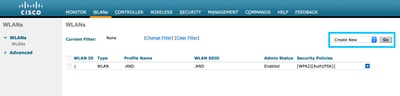
Stap 2. Beveiliging laag 2 configureren. Navigeer naar het tabblad Beveiliging > Layer 2 op het tabblad WLAN-configuratie. Configureer Layer 2-beveiliging als Geen. Mac-filtering inschakelen.
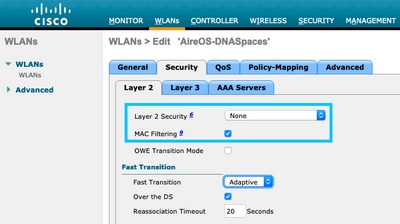
Stap 3. Beveiliging laag 3 configureren. Navigeer naar het tabblad Beveiliging > Laag 3 op het tabblad WLAN-configuratie, configureer Webbeleid als de beveiligingsmethode Layer 3, Fout bij Mac-filter inschakelen, preverificatie-ACL configureren, Algemene configuratie overschrijven inschakelen als het webauteurstype als Extern is ingesteld, configureer de URL voor omleiden.
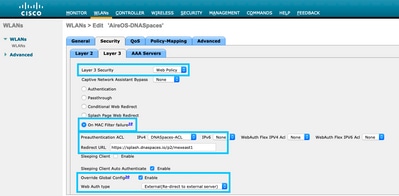
Stap 4. AAA-servers configureren. Navigeer naar het tabblad Beveiliging > AAA-servers op het tabblad WLAN-configuratie, schakel verificatieservers en boekhoudservers in en kies in het vervolgkeuzemenu de twee RADIUS-servers:
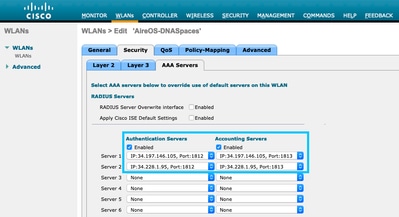
Stap 6. De volgorde van de verificatieprioriteit voor gebruikers met een webauteur configureren. Navigeer naar het tabblad Beveiliging > AAA-servers op het tabblad WLAN-configuratie en stel RADIUS als eerste in.
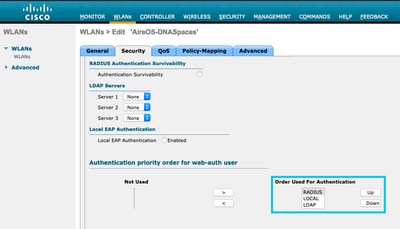
Stap 7. Navigeer naar het tabblad Geavanceerd op het tabblad WLAN-configuratie en schakel AAA-overschrijving toestaan in.
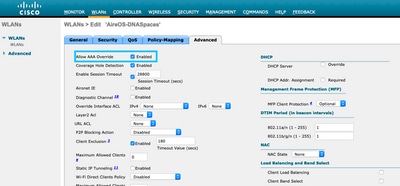
Maak het portaal op DNA Spaces
Stap 1. Klik op Captive Portals in het dashboard van DNA Spaces:
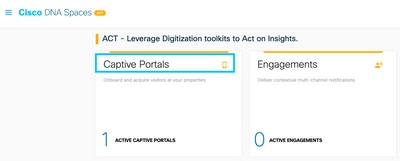
Stap 2. Klik op Nieuwe maken, voer de naam van het portaal in en selecteer de locaties die het portaal kunnen gebruiken:
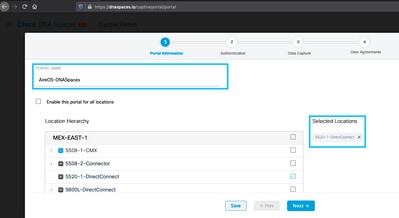
Stap 3. Selecteer het verificatietype, kies of u gegevensvastlegging en gebruikersovereenkomsten wilt weergeven op de startpagina van het portaal en of gebruikers zich mogen aanmelden om een bericht te ontvangen. Klik op Volgende:
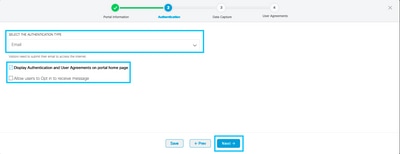
Stap 4. Configureer elementen voor gegevensvastlegging. Als u gegevens van de gebruikers wilt vastleggen, schakelt u het vak Gegevensvastlegging inschakelen in en klikt u op +Veldelement toevoegen om de gewenste velden toe te voegen. Klik op Volgende:
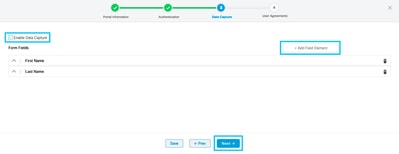
Stap 5. Controleer de Algemene voorwaarden inschakelen en klik op Portal opslaan en configureren:
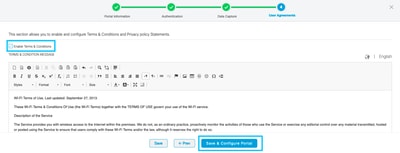
Stap 6. Bewerk het portaal indien nodig en klik op Opslaan:
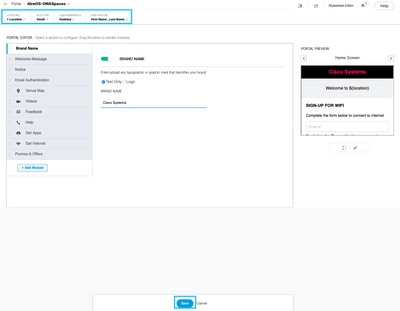
Configureer de regels voor Captive Portal op DNA-ruimten
Stap 1. Open het menu van het portaal captive en klik op de regels van het portaal captive:
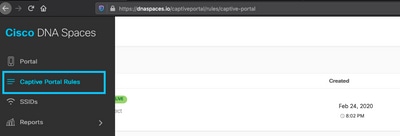
Stap 2. Klik op + Nieuwe regel maken. Voer de naam van de regel in, kies de eerder geconfigureerde SSID en selecteer de locaties waarvoor deze portaalregel beschikbaar is:
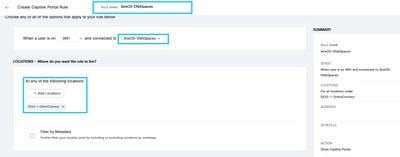
Stap 3. Kies de actie van de captive portal. In dit geval, wanneer de regel wordt geraakt, wordt het portaal weergegeven. Klik op Opslaan en publiceren.
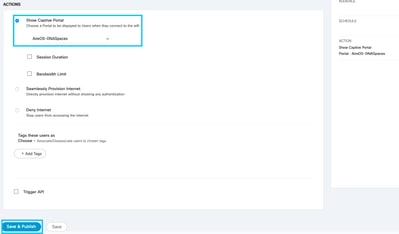
Verifiëren
Om de status van een client die is verbonden met de SSID te bevestigen, navigeert u naar Monitor > Clients, klikt u op het MAC-adres en zoekt u naar de status van Policy Manager:
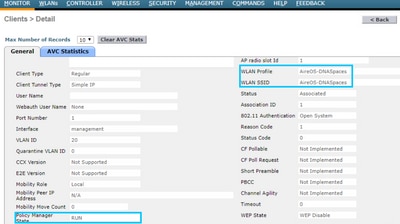
Problemen oplossen
De volgende opdracht kan worden ingeschakeld in de controller voordat deze wordt getest om het associatie- en authenticatieproces van de client te bevestigen.
(5520-Andressi) >debug client
(5520-Andressi) >debug web-auth redirect enable mac
Dit is de uitvoer van een succesvolle poging om elk van de fasen tijdens het associatie-/verificatieproces te identificeren terwijl verbinding wordt gemaakt met een SSID zonder RADIUS-server:
802.11 Associatie/authenticatie:
*apfOpenDtlSocket: Apr 09 21:49:06.227: 34:e1:2d:23:a6:68 Received management frame ASSOCIATION REQUEST on BSSID 70:d3:79:dd:d2:0f destination addr 70:d3:79:dd:d2:0f slotid 1
*apfMsConnTask_5: Apr 09 21:49:06.227: 34:e1:2d:23:a6:68 Updating the client capabiility as 4
*apfMsConnTask_5: Apr 09 21:49:06.227: 34:e1:2d:23:a6:68 Processing assoc-req station:34:e1:2d:23:a6:68 AP:70:d3:79:dd:d2:00-01 ssid : AireOS-DNASpaces thread:bd271d6280
*apfMsConnTask_5: Apr 09 21:49:06.227: 34:e1:2d:23:a6:68 CL_EVENT_ASSOC_START (1), reasonCode (1), Result (0), Ssid (AireOS-DNASpaces), ApMac (70:d3:79:dd:d2:00), RSSI (-72), SNR (22)
*apfMsConnTask_5: Apr 09 21:49:06.228: 34:e1:2d:23:a6:68 Sending assoc-resp with status 0 station:34:e1:2d:23:a6:68 AP:70:d3:79:dd:d2:00-01 on apVapId 1
DHCP- en Layer 3-verificatie:
*apfMsConnTask_5: Apr 09 21:49:06.228: 34:e1:2d:23:a6:68 Mobility query, PEM State: DHCP_REQD
*webauthRedirect: Apr 09 21:49:51.949: captive-bypass detection enabled, checking for wispr in HTTP GET, client mac=34:e1:2d:23:a6:68
*webauthRedirect: Apr 09 21:49:51.949: captiveNetworkMode enabled, mac=34:e1:2d:23:a6:68 user_agent = AnyConnect Agent 4.7.04056
*webauthRedirect: Apr 09 21:49:51.949: 34:e1:2d:23:a6:68- Preparing redirect URL according to configured Web-Auth type
*webauthRedirect: Apr 09 21:49:51.949: 34:e1:2d:23:a6:68- unable to get the hostName for virtual IP, using virtual IP =192.0.2.1
*webauthRedirect: Apr 09 21:49:51.949: 34:e1:2d:23:a6:68- Checking custom-web config for WLAN ID:1
*webauthRedirect: Apr 09 21:49:51.949: 34:e1:2d:23:a6:68- Global status is 0 on WLAN
*webauthRedirect: Apr 09 21:49:51.949: 34:e1:2d:23:a6:68- checking on WLAN web-auth type
*webauthRedirect: Apr 09 21:49:51.949: 34:e1:2d:23:a6:68- Web-auth type External, using URL:https://splash.dnaspaces.io/p2/mexeast1
*webauthRedirect: Apr 09 21:49:51.949: 34:e1:2d:23:a6:68- Added switch_url, redirect URL is now https://splash.dnaspaces.io/p2/mexeast1?switch_url=https://192.0.2.1/login.html
*webauthRedirect: Apr 09 21:49:51.949: 34:e1:2d:23:a6:68- Added ap_mac (Radio ), redirect URL is now https://splash.dnaspaces.io/p2/mexeast1?switch_url=https://192.0.2.1/login.html&ap_mac=70:d3:79:dd:d2:00
*webauthRedirect: Apr 09 21:49:51.949: 34:e1:2d:23:a6:68- Added client_mac , redirect URL is now https://splash.dnaspaces.io/p2/mexeast1?switch_url=https://192.0.2.1/login.html&ap_mac=70:d3:79:dd:d2:00&client_mac=34:e1:2d:23:a6
*webauthRedirect: Apr 09 21:49:51.950: 34:e1:2d:23:a6:68- Added wlan, redirect URL is now https://splash.dnaspaces.io/p2/mexeast1?switch_url=https://192.0.2.1/login.html&ap_mac=70:d3:79:dd:d2:00&client_mac=34:e1:2d:23:a6:68&wla
*webauthRedirect: Apr 09 21:49:51.950: 34:e1:2d:23:a6:68- http_response_msg_body1 is <HTML><HEAD><TITLE> Web Authentication Redirect</TITLE><META http-equiv="Cache-control" content="no-cache"><META http-equiv="Pragma" content="
*webauthRedirect: Apr 09 21:49:51.950: 34:e1:2d:23:a6:68- added redirect=, URL is now https://splash.dnaspaces.io/p2/mexeast1?switch_url=https://192.0.2.1/login.html&ap_mac=70:d3:79:dd:d2:00&client_mac=34:e1:2d:23:a6:68&wlan=Ai
*webauthRedirect: Apr 09 21:49:51.950: 34:e1:2d:23:a6:68- str1 is now https://splash.dnaspaces.io/p2/mexeast1?switch_url=https://192.0.2.1/login.html&ap_mac=70:d3:79:dd:d2:00&client_mac=34:e1:2d:23:a6:68&wlan=AireOS-DNASpaces&r
*webauthRedirect: Apr 09 21:49:51.950: 34:e1:2d:23:a6:68- Message to be sent is
HTTP/1.1 200 OK
Location: https://splash.dnaspaces.io/p2/mexeast1?switch_url=https://192.0.2.1/login.html&ap_mac=70:d3:79:dd:d2:00&client_mac=34:
*webauthRedirect: Apr 09 21:49:51.950: 34:e1:2d:23:a6:68- 200 send_data =HTTP/1.1 200 OK
Location: https://splash.dnaspaces.io/p2/mexeast1?switch_url=https://192.0.2.1/login.html&ap_mac=70:d3:79:dd:d2:00&client_mac=34:e1:2d:23
*webauthRedirect: Apr 09 21:49:51.950: 34:e1:2d:23:a6:68- send data length=688
*webauthRedirect: Apr 09 21:49:51.950: 34:e1:2d:23:a6:68- Url:https://splash.dnaspaces.io/p2/mexeast1
*webauthRedirect: Apr 09 21:49:51.950: 34:e1:2d:23:a6:68- cleaning up after send
Layer 3-verificatie geslaagd, de client verplaatsen naar de status RUN:
*emWeb: Apr 09 21:49:57.633: Connection created for MAC:34:e1:2d:23:a6:68
*emWeb: Apr 09 21:49:57.634:
ewaURLHook: Entering:url=/login.html, virtIp = 192.0.2.1, ssl_connection=0, secureweb=1
*ewmwebWebauth1: Apr 09 21:49:57.634: 34:e1:2d:23:a6:68 10.10.30.42 WEBAUTH_NOL3SEC (14) Change state to RUN (20) last state WEBAUTH_NOL3SEC (14)
*ewmwebWebauth1: Apr 09 21:49:57.634: 34:e1:2d:23:a6:68 CL_EVENT_WEB_AUTH_DONE (8), reasonCode (0), Result (0), ServerIp (), UserName ()
*ewmwebWebauth1: Apr 09 21:49:57.634: 34:e1:2d:23:a6:68 CL_EVENT_RUN (9), reasonCode (0), Result (0), Role (1), VLAN/VNID (20), Ipv4Addr (10.10.30.42), Ipv6Present (No)
*ewmwebWebauth1: Apr 09 21:49:57.634: 34:e1:2d:23:a6:68 10.10.30.42 RUN (20) Successfully plumbed mobile rule (IPv4 ACL ID 255, IPv6 ACL ID 255, L2 ACL ID 255,URL ACL ID 255,URL ACL Action 0)
*emWeb: Apr 09 21:49:57.634: User login successful, presenting login success page to user

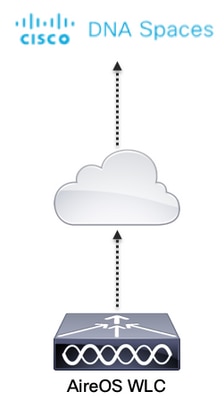
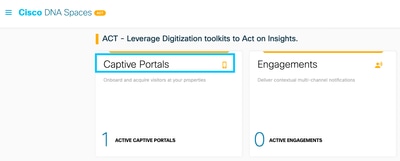
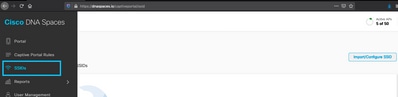
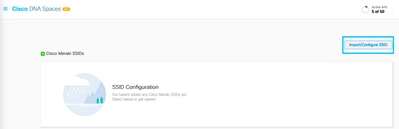
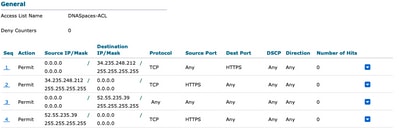
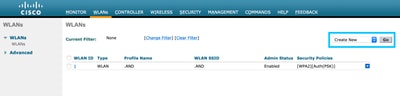
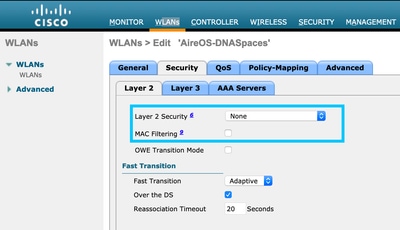
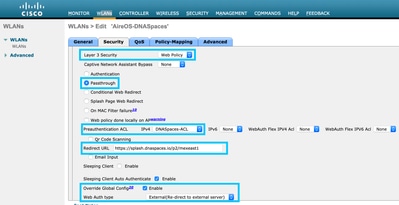
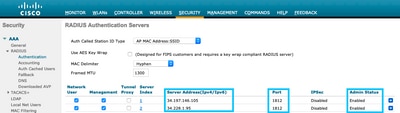
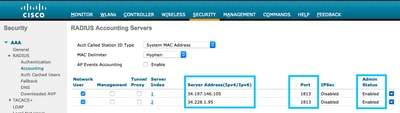
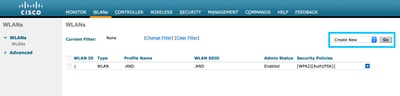
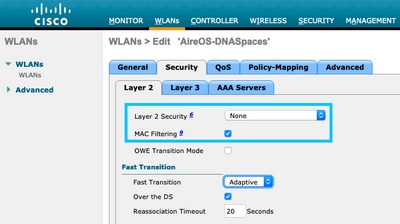
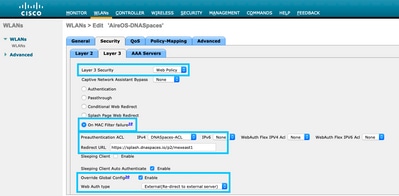
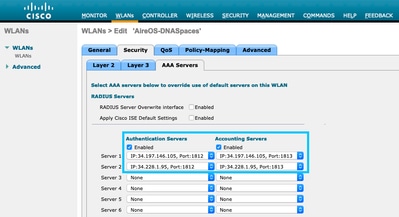
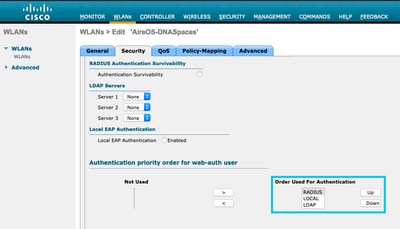
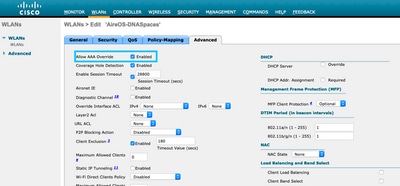
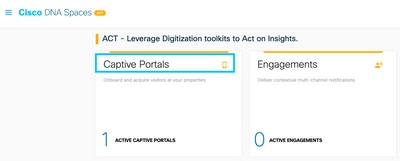
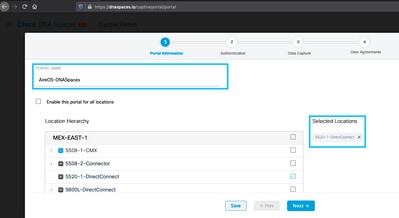
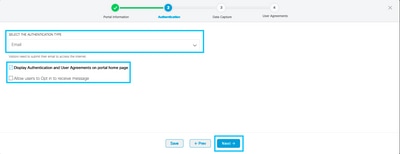
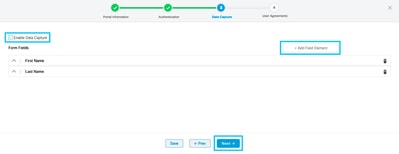
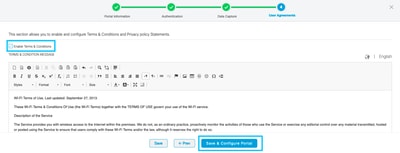
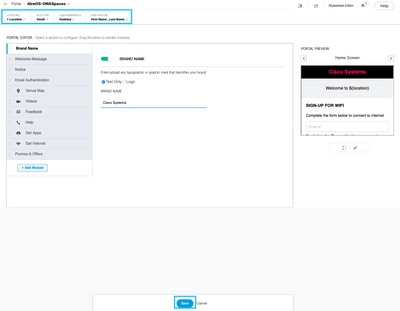
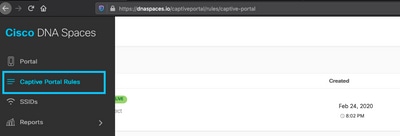
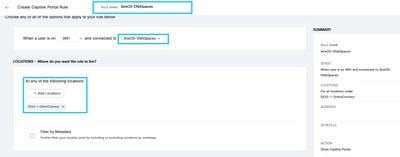
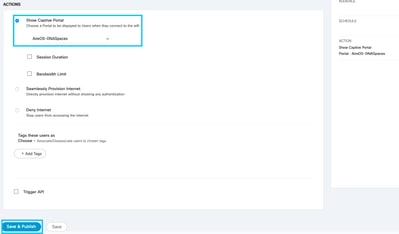
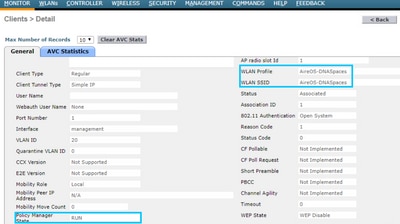
 Feedback
Feedback